Beim Streamen ist es wichtig, ständig professionelle Änderungen vorzunehmen, ohne dass deine Zuschauer dies bemerken. Der Studio-Modus von Streamlabs ermöglicht dir genau diese Flexibilität. Wie das geht, erkläre ich dir in dieser detaillierten Anleitung.
Wichtigste Erkenntnisse Der Studio-Modus von Streamlabs bietet die Möglichkeit, Vorschauen zu bearbeiten und Anpassungen vorzunehmen, ohne dass die Zuschauer dies mitbekommen. Perfekt für jeden Streamer, der seine Performance optimieren möchte!
Schritt-für-Schritt-Anleitung zum Einsatz des Studio-Modus
Der Einstieg in den Studio-Modus ist einfacher als gedacht. Um loszulegen, musst du zunächst auf das dafür vorgesehene Symbol klicken.
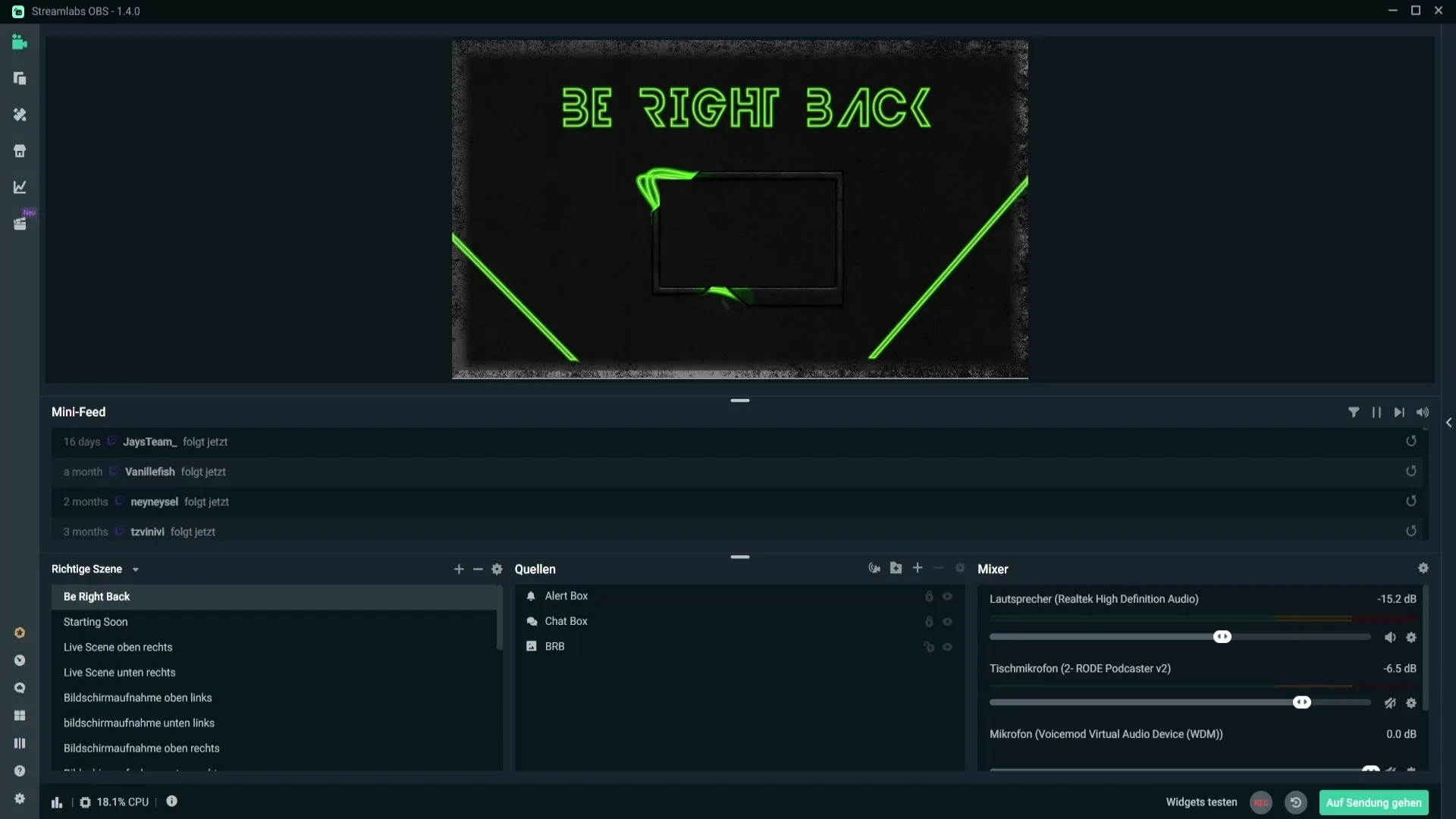
Das Symbol für den Studio-Modus befindet sich unten in der Streamlabs-Benutzeroberfläche. Sobald du darauf klickst, öffnet sich dieser spezielle Modus, in dem du Änderungen vornehmen kannst, ohne dass deine Zuschauer sie sofort sehen.
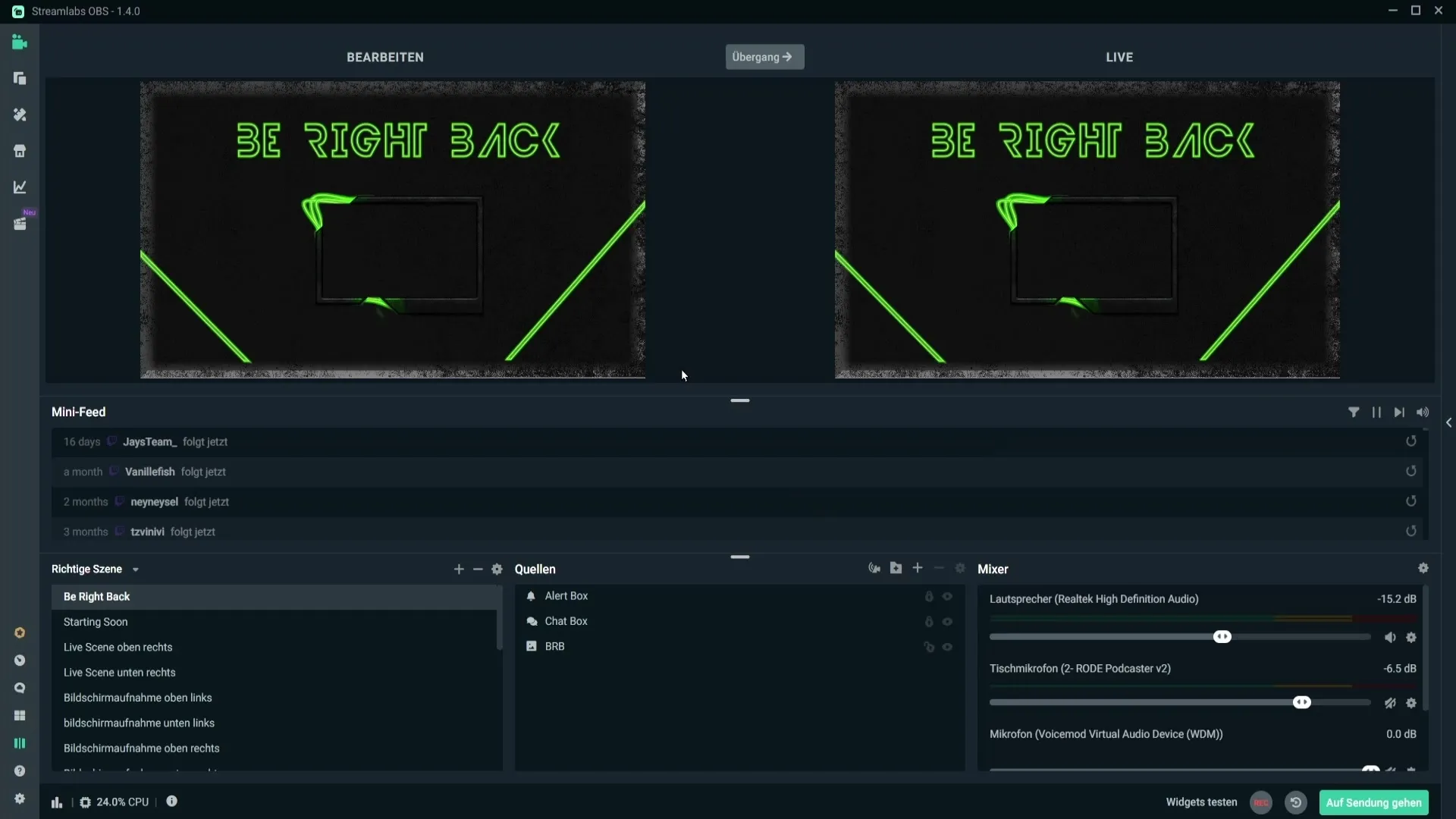
Im Studio-Modus hast du zwei Hauptfenster vor dir: Das Bearbeitungsfenster links und das Live-Fenster rechts. Diese Aufteilung ermöglicht es dir, während der Bearbeitung die Änderungen in Echtzeit zu sehen.
Du kannst beispielsweise das Bild deiner Webcam verschieben oder die Größe eines Elements anpassen. Durch Ziehen und Anpassen kannst du sicherstellen, dass alles optimal auf dem Bildschirm angeordnet ist.
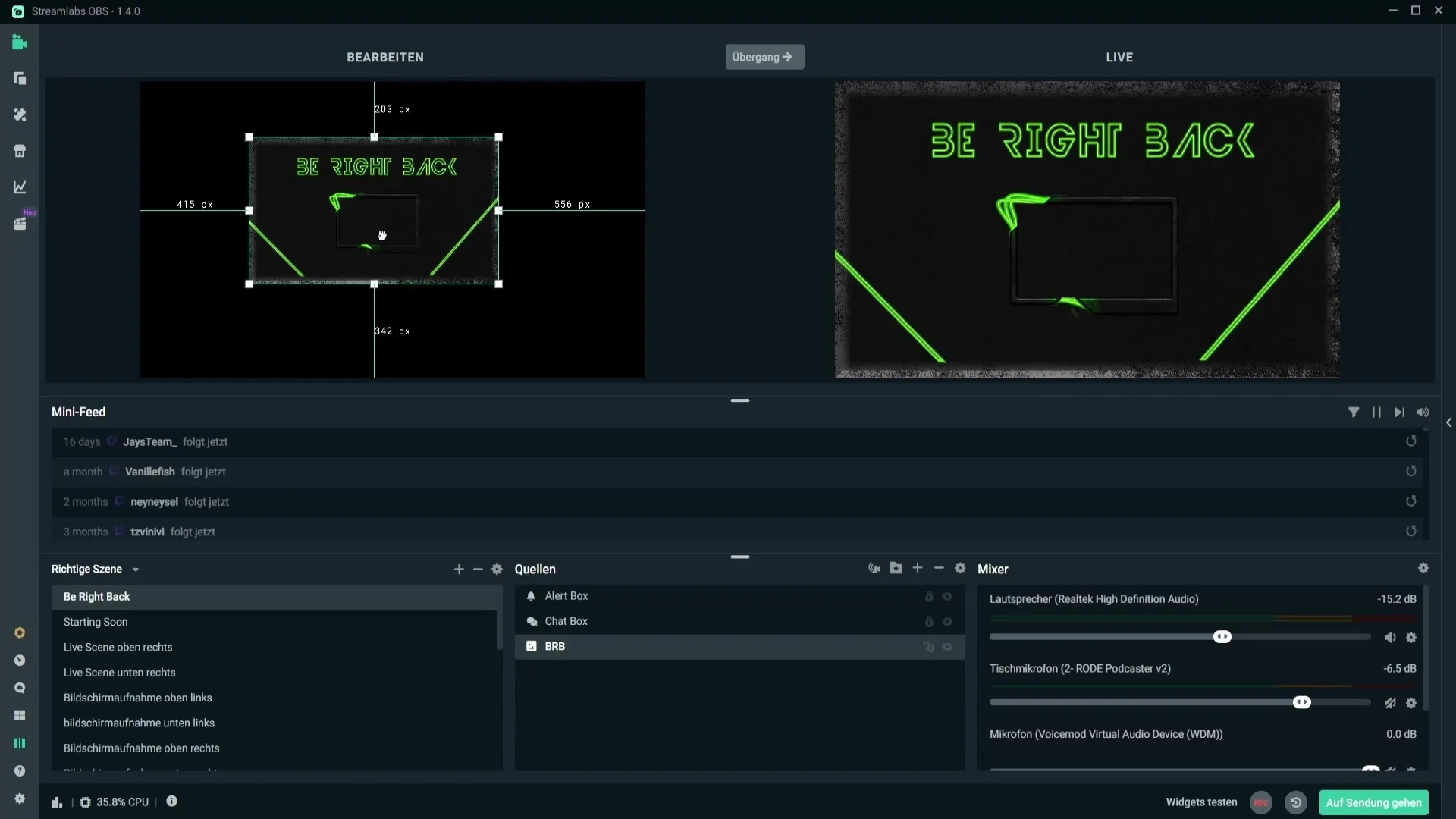
Sobald du mit den Anpassungen zufrieden bist und bereit bist, deine Änderungen live zu übertragen, klickst du einfach auf den Button „Übergang“ oben im Bearbeitungsfenster.
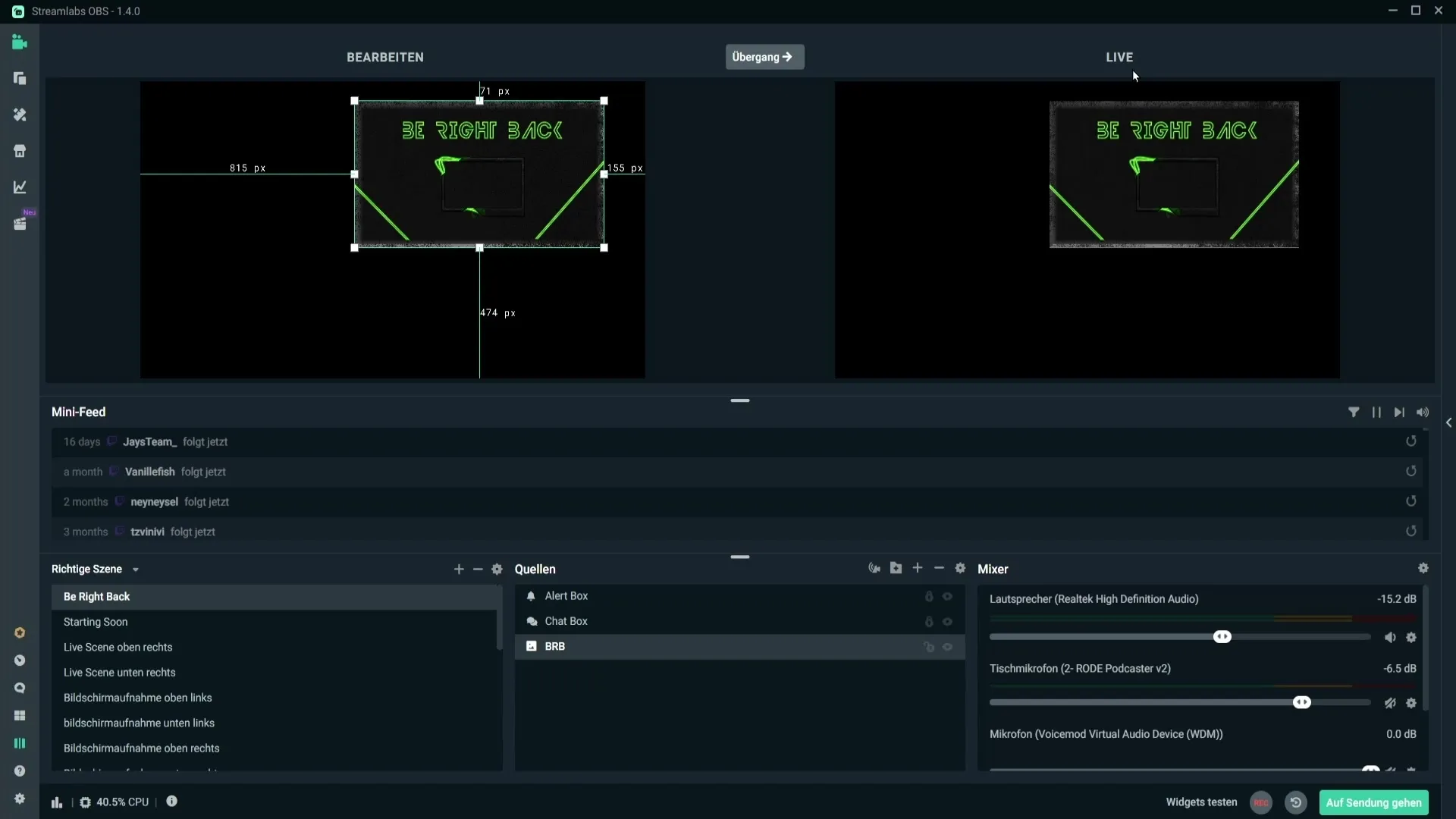
Durch diesen Klick werden deine Änderungen sofort in den Livestream integriert, so dass deine Zuschauer sie sehen können. Diese Funktion macht das Streaming viel dynamischer, da du währenddessen Änderungen vornehmen kannst.
Wenn du deine Bearbeitungen abgeschlossen hast und wieder zur regulären Vorschau zurückkehren möchtest, klickst du einfach erneut auf das Symbol des Studio-Modus. Dadurch kannst du jederzeit zwischen der Bearbeitung und der Vorschau wechseln.
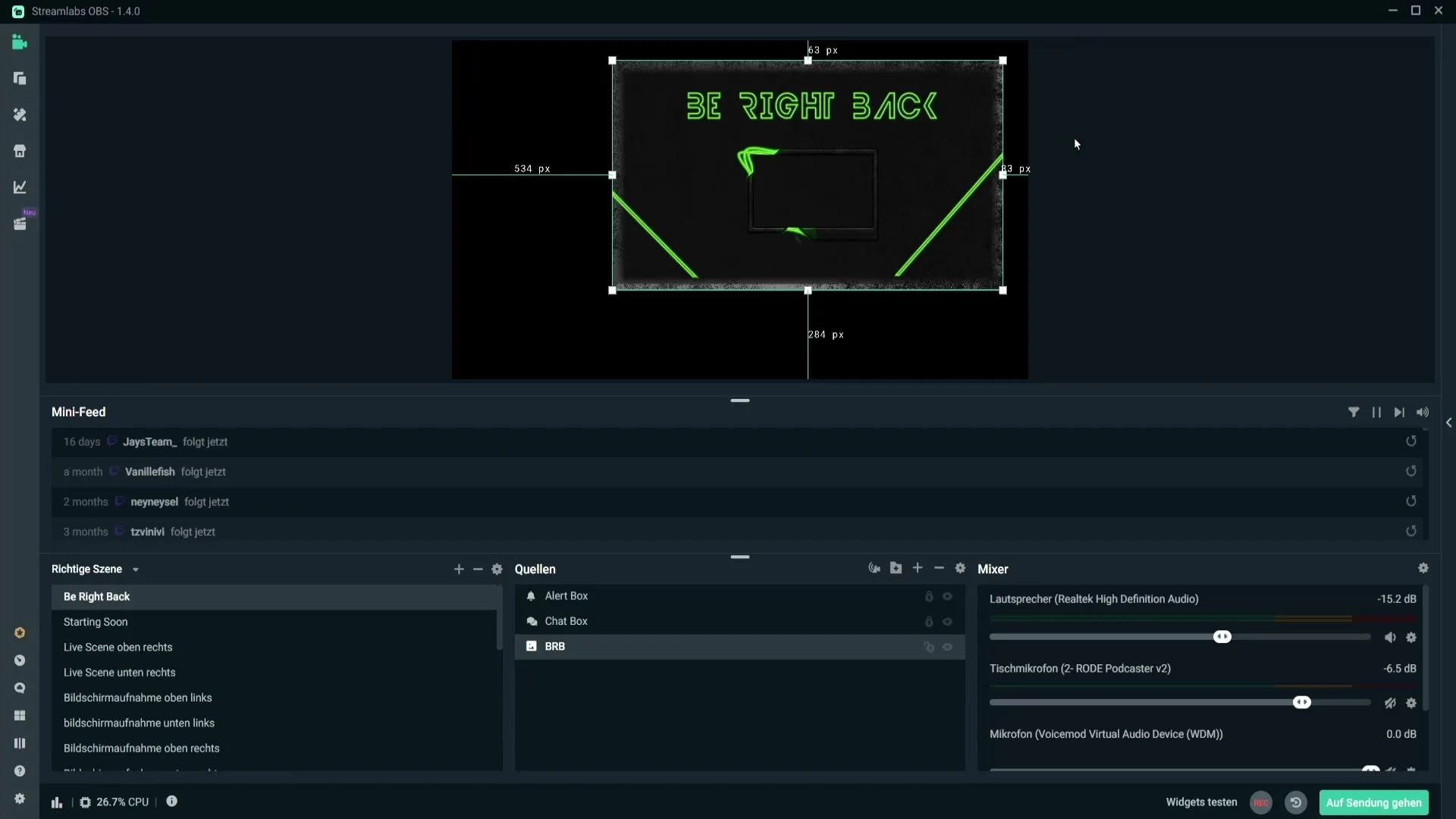
Zusammenfassung
Der Studio-Modus ist ein unverzichtbares Werkzeug für Streamer, die ihre Inhalte während des Live-Streams dynamisch anpassen möchten. Mit nur wenigen Klicks kannst du deine Präsentationen optimieren und professionell gestalten.
Häufig gestellte Fragen
Wie aktiviere ich den Studio-Modus in Streamlabs?Klicke auf das Symbol für den Studio-Modus, das sich unten in der Benutzeroberfläche befindet.
Was kann ich im Studio-Modus bearbeiten?Du kannst Bilder, Webcam-Positionen und andere Quellen nach Bedarf anpassen.
Wie übertrage ich Änderungen live?Klicke auf den „Übergang“-Button im Bearbeitungsfenster, um deine Änderungen in den Livestream zu übertragen.
Kann ich jederzeit zwischen Bearbeitung und Live-Vorschau wechseln?Ja, du kannst jederzeit auf das Symbol für den Studio-Modus klicken, um zwischen den Ansichten zu wechseln.


